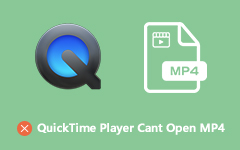Kuinka muuntaa MP4 M4A: ksi helposti - parhaat menetelmät, jotka sinun pitäisi tietää
Kun haluat jakaa MP4-tiedostojen taustamusiikin, voitko muuttaa MP4: n tiedostopääte M4A: ksi suoraan iTunesissa? M4A -tiedostotunniste on MPEG-4 Audio-tiedosto, joka löytyy usein Applen iTunes Storesta kappaleiden latauksen muodossa. Opi vain artikkelista nyt parhaita menetelmiä MP4: n muuntamiseksi M4A: ksi.
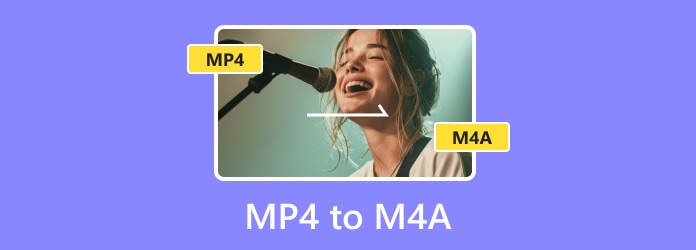
Osa 1: Kuinka muuntaa MP4 M4A: ksi iTunesiksi helposti
Jotta MP4 voidaan muuntaa M4A: ksi iTunesille halutulla laadulla vahingoittamatta alkuperäistä tiedostoa, Tipard Video Converter Ultimate on MP4 - M4A-muunnin, joka purkaa äänitiedostot MP4: stä alkuperäisellä laadulla. Sen avulla voit myös rajata halutun äänitaustan ja yhdistää eri leikkeet helposti haluamaasi M4A: hon.
- 1. Muunna MP4 M4A-, MP3-, AAC-, ALAC- ja muihin äänitiedostomuotoihin.
- 2. Muokkaa MP4-tiedostoja, kuten videon leikkaaminen, tiedostojen yhdistäminen, suodattimen lisääminen ja paljon muuta.
- 3. Säädä M4A-koodekin, äänen bittinopeuden, kanavan jne. Eri parametrit.
- 4. GPU-kiihtyvyys MP4: n muuntamiseksi M4A: ksi 60x nopeammalla nopeudella kuin muut.
Lataa ja asenna MP4-M4A-muunnin, käynnistä ohjelma ja valitse Muunnin valikko. Klikkaa Plus -painike, kun haluat ladata MP4-tiedostot tietokoneeltasi muunnosohjelmaan.

Kun olet ladannut MP4-tiedostot, voit valita tulosteen muodon oikeasta kulmasta valitaksesi M4A Vaihtoehto Audio- välilehti. Sen jälkeen voit napsauttaa vaihde -kuvake, jolla säädetään kooderi, näytteenottotaajuus ja paljon muuta.
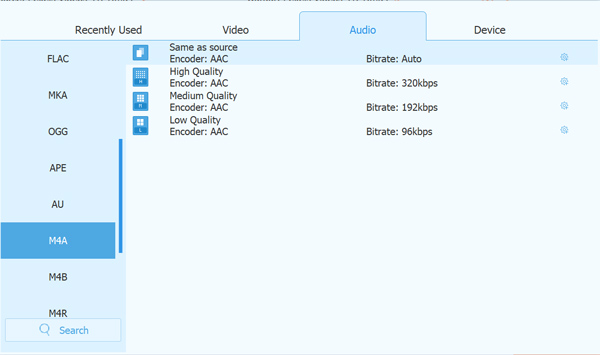
Jos haluat vain leikata MP4-tiedoston halutun äänitaustan, voit napsauttaa Leikkaa-kuvaketta ja esikatsella videota saadaksesi halutut M4A-tiedostot MP4: stä vaatimuksesi mukaan.

Tietysti voit myös tarkistaa Yhdistä yhteen tiedostoon mahdollisuus yhdistää eri leikkeet. Jos olet tyytyväinen tulokseen, napsauta Muunna kaikki -painike muuntaa MP4 M4A: ksi nyt.
Älä missaa: Paras videonparannusohjelmisto Windowsille ja Macille
Osa 2: Usein kysyttyjä kysymyksiä tiedostotunnisteen muuttamisesta MP4: stä M4A: ksi
Voitko muuttaa tiedostopääte MP4: stä M4A: ksi suoraan iTunesissa?
Voit tietysti muuttaa tiedostotunnisteen MP4: stä M4A: ksi, mutta se ei ehkä toimi iTunesin kanssa. Valitse vain MP4-tiedosto ja napsauta videota hiiren kakkospainikkeella valitaksesi nimetä uudelleen vaihtoehto. Muuta tiedostopääte MP4: stä M4A: ksi tiedostonimen pisteen jälkeen. paina enter -vaihtoehto ja vahvista tiedoston uudelleennimeämisprosessi.
Kun tiedosto on muunnettu, alkuperäinen tiedosto katoaa ja MP4-tiedoston yleinen laatu saattaa muuttua. Koska ohjelmassa on erilainen äänikoodekki, et ehkä pysty siirtämään M4A: ta iTunesiin ja synkronoimaan muihin iOS-laitteisiin.
Mitä eroja MP4 Audio ja M4A ovat?
Sekä MP4 että M4A perustuvat MPEG-4-koodekkiin. M4A on kuitenkin tiedostotunniste, kun taas MP4 voi sisältää myös videoita, tekstityksiä ja muita tiedostoja. Säiliömuotona MP4-tiedosto sisältää äänikoodekkia, kuten AAC, AC3, MP3, ALAC ja muut. Suurin osa M4A-tiedostoista on koodattu AAC: lla; Jotkut heistä saattavat käyttää ALACia. Tästä syystä et voi yksinkertaisesti muuttaa tiedostonimeä MP4: stä M4A: ksi iTunesiksi.
Miksi sinun pitäisi vaihtaa MP4 M4A: ksi iTunesissa?
Voit tietysti muuntaa MP4: n muihin iTunes-äänimuotoihin, kuten MP3. Tässä on kaksi suurta syytä, miksi sinun pitäisi muuntaa MP4 M4A: ksi iTunesiksi, kuten alla.
1. M4A-tiedoston laatu on parempi ja tiedostokoot pienemmät kuin MP3-tiedostoissa. M4A-tiedostot kuulostavat paremmalta kuin MP3-tiedostot, kun ne koodataan samalla bittinopeudella Applen edistyneen pakkausalgoritmin ansiosta.
2. Kaikki Apple-laitteet, iPhone, iPad, iPad, QuickTime ja iTunes suosivat omaa M4A: ta ja toimivat hyvin kuin M4A-soitin. Kun haluat synkronoida äänitiedostot MP4: stä toiseen Apple-laitteeseen, muunna MP4 M4A: ksi on oikea valinta.
Yhteenveto
Jos haluat purkaa taustaäänen MP4: stä iTunesiin tai muihin iOS-laitteisiin, sinun pitäisi oppia lisää siitä muuntaa MP4 M4A: ksi. Vaihda vain tiedostotunniste tai käytä MP4-muotoon M4A online-muuntajia, et välttämättä pysty hakemaan haluamiasi tiedostoja. Tipard Video Converter Ultimate on haluttu ratkaisu, jonka voit ottaa huomioon.